Microsoft To-Do gebruiken i.c.m. gemarkeerde e-mailberichten in Outlook
Als u uw gemarkeerde e-mailberichten rechtstreeks in Microsoft Taken wilt beheren, meldt u zich aan met hetzelfde persoonlijke, werk- of schoolaccount bij Microsoft dat u gebruikt voor e-mail.
Opmerking: Deze functie is alleen beschikbaar als u een-account gebruikt, dat wordt gehost door Microsoft, zoals een Outlook.com, Hotmail.com of Live.com account. De functie is ook beschikbaar als u een account gebruikt, dat wordt gehost door Microsoft, maar een aangepast domein gebruikt.
Als u uw gemarkeerde e-mailtaken wilt zien, gaat u naar het lijstmenu en selecteert u Gemarkeerde e-mail > Maken.
| U kunt er ook voor kiezen om de lijst in te schakelen in Instellingen. | 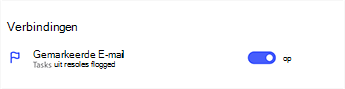 |
Als deze optie is ingeschakeld, wordt uw in Outlook gemarkeerde e-mail weergegeven als taken in Microsoft To Do. De naam van de taak is het onderwerp van het gemarkeerde bericht en bevat een voorbeeld van de tekst van het e-mailbericht in de detailweergave. Als u het oorspronkelijke e-mailbericht wilt openen, selecteert u de optie Openen in Outlook in de detailweergave van de taak.
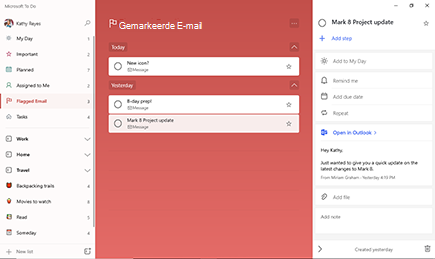
Items in de lijst met gemarkeerde e-mailberichten kunnen worden hernoemd, voorzien van vervaldatums en herinneringen, toegevoegd aan Mijn dag en gemarkeerd als belangrijk.
Opmerking: De lijst met gemarkeerde e-mail toont alleen taken van gemarkeerde berichten van de laatste 30 dagen. Er worden maximaal 100 van de laatst gemarkeerde berichten weergegeven.
Gemarkeerde agenda-items worden niet geconverteerd naar taken in Takenlijst en worden niet weergegeven in de lijst met gemarkeerde e-mailberichten.
Related Articles
Gedeelde mailbox via Outlook Web (https://portal.office.com)
Een gedeeld postvak maakt het voor een groep mensen makkelijk om e-mails van een publiek e-mailadres te controleren en te verzenden, zoals info@contoso.com. Wanneer een persoon in de groep een bericht beantwoordt dat naar het gedeelde Postvak is ...Splashtop i.c.m. Microsoft 365
vul hier jouw emailadres in (Microsoft 365 mailadres) type het wachtwoord in dat bij jouw Microsoft 365 account hoort klik op het pijltje dat geel is omcirkeld en type AzureAD zoals is weergegeven klik op OK om verbinding te maken10 tips voor veiligere wachtwoorden
BRON In het huidige digitale tijdperk is het essentieel om veilige wachtwoorden te hebben om uw online identiteit te beschermen. Met de toenemende frequentie van cyberaanvallen en datalekken kan een zwak of gemakkelijk te raden wachtwoord rampzalig ...Op vakantie? Zo stel je een goede out-of-office in
Wil je ongestoord kunnen genieten van een deugddoende vakantie in de zomer? Vergeet dan geen out-of-office in te stellen voor je vertrekt. De out-of-office is een traditie in het bedrijfsleven. Het is een vorm van elementaire beleefdheid dat je je ...Mijn Outlook is geminimaliseerd